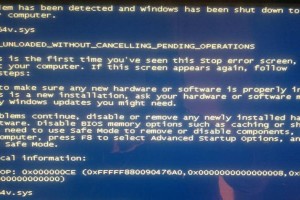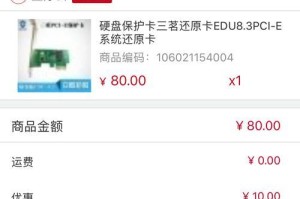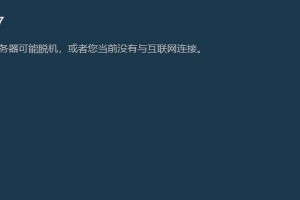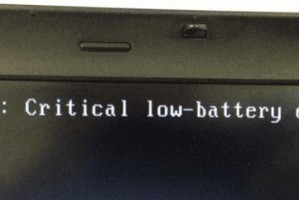在购买新电脑后,由于各种原因可能会遇到无法正常启动的情况,而这时候需要进行系统安装。本文将为大家介绍如何在新电脑不开机的情况下完成系统安装的方法和步骤。

一、检查硬件连接是否正常
1.1检查电源线是否插紧:确保电源线与电脑连接紧密,没有松动。
1.2检查显示器连接:确保显示器的数据线连接到正确的接口上,确保显示器通电且工作正常。

1.3检查内存条连接:确认内存条插槽是否插好,没有松动。
二、重启电脑并进入BIOS设置
2.1按下电源键重启电脑:在电脑启动过程中按下电源键,将电脑关闭并重新启动。
2.2按下对应的快捷键进入BIOS设置:通常是按下Delete、F2或者F10键等,具体键位取决于电脑品牌和型号。

2.3在BIOS设置中检查启动项:确保启动项设置为从光盘或USB启动。
三、制作系统安装盘或USB启动盘
3.1下载系统安装文件:根据自己的需求选择合适的操作系统版本,从官方网站下载系统镜像文件。
3.2制作光盘或USB启动盘:使用专业的刻录软件或者系统自带的工具,将系统镜像文件刻录到光盘或者USB启动盘上。
四、调整启动顺序并启动电脑
4.1进入BIOS设置:按下电源键启动电脑,按下对应的快捷键进入BIOS设置。
4.2调整启动顺序:找到启动项设置,将光盘或USB启动盘放在首位。
4.3保存设置并重启电脑:保存设置后退出BIOS,电脑将会自动重启。
五、按照系统安装向导进行操作
5.1选择安装语言和时区:根据个人需求选择合适的安装语言和时区。
5.2接受许可协议:仔细阅读许可协议,如同意则点击下一步。
5.3选择安装类型:通常选择完整安装,以获取全部功能。
5.4选择安装位置:选择安装系统的磁盘分区,并进行格式化。
5.5安装系统:等待系统安装完成,期间电脑会自动重启多次。
5.6设置用户名和密码:根据提示设置用户名和密码,确保安全性。
5.7完成系统设置:根据个人需求设置系统名称、网络连接等选项。
5.8等待系统启动:系统安装完成后,等待电脑自动重启并进入新安装的操作系统。
通过以上步骤,我们可以在新电脑不开机的情况下顺利完成系统安装。请注意,在进行操作时要仔细阅读提示,并根据实际情况进行调整,以确保系统安装的顺利进行。希望本文的内容能够帮助到有需要的读者。